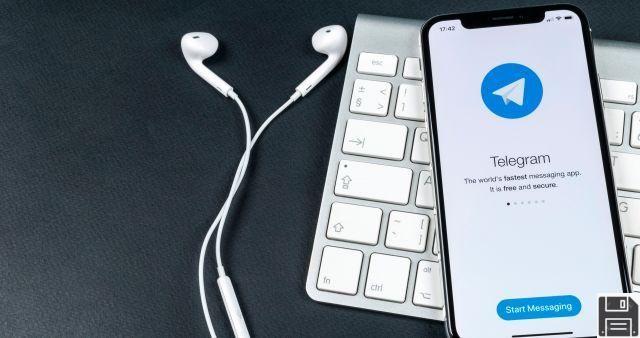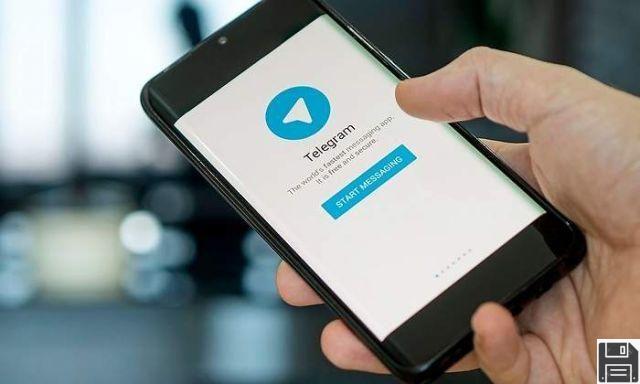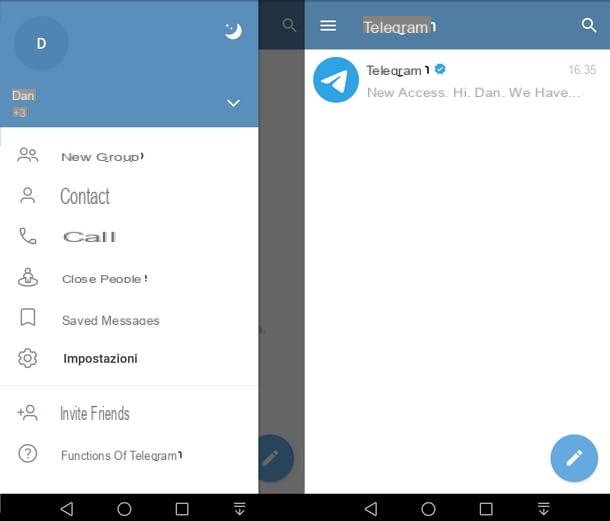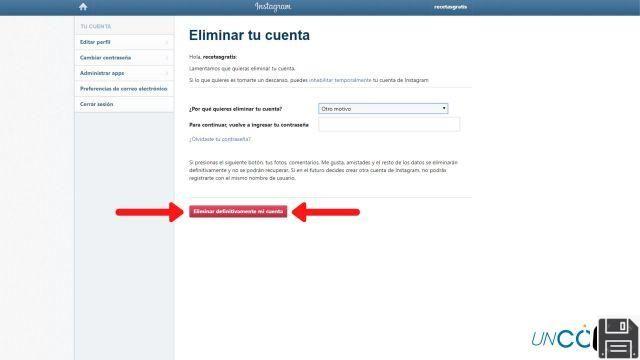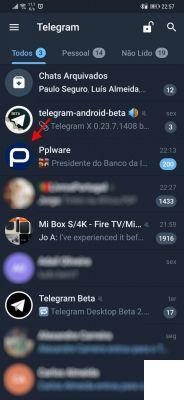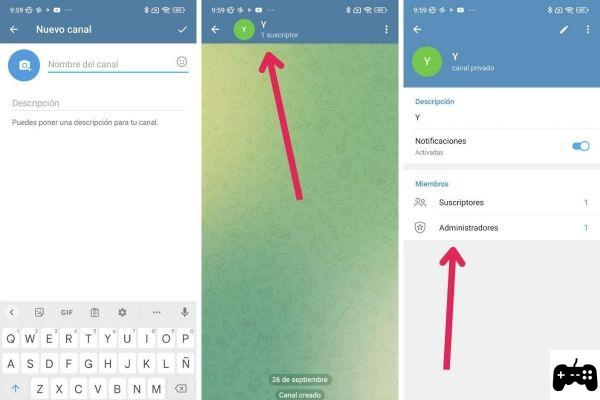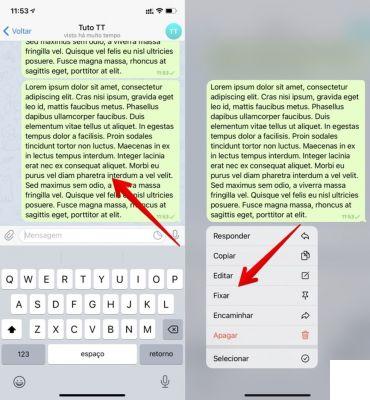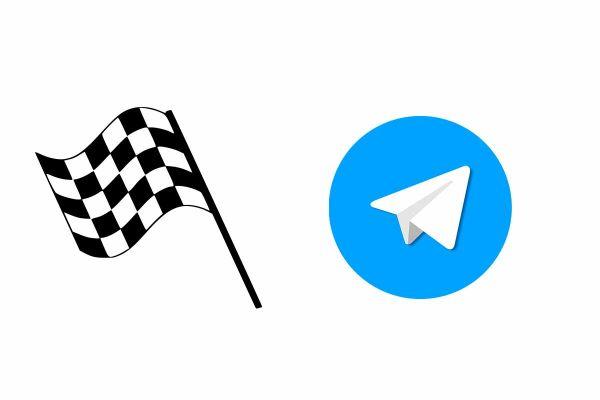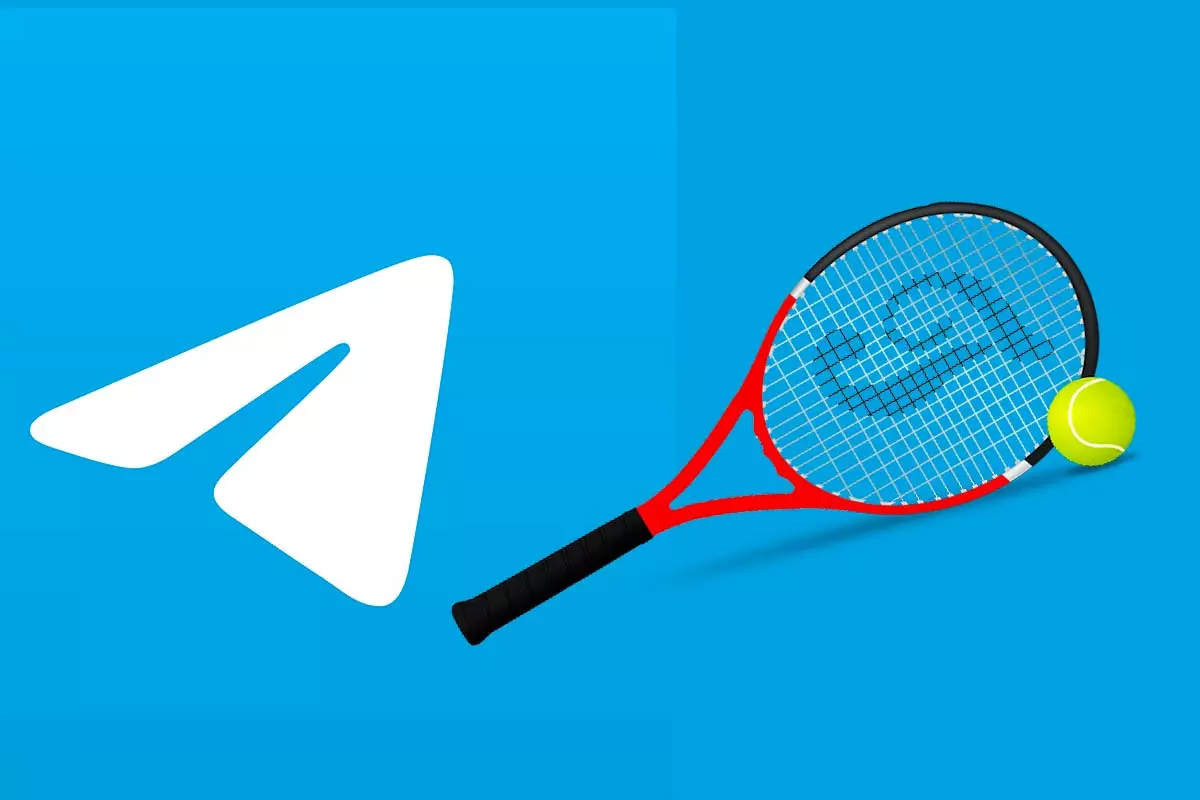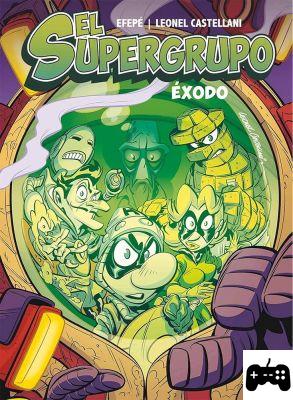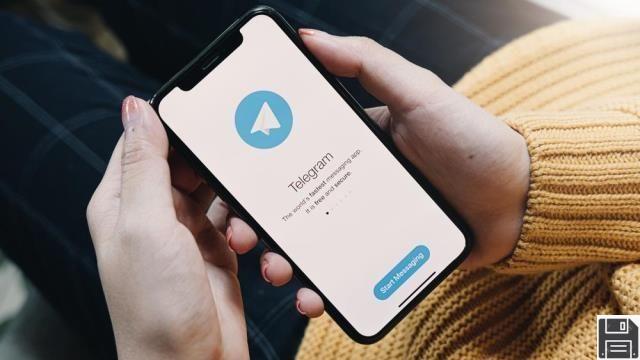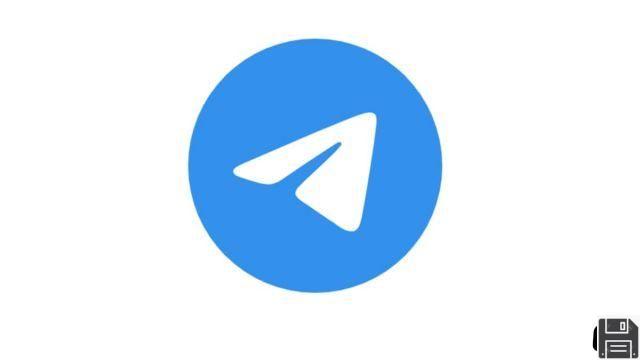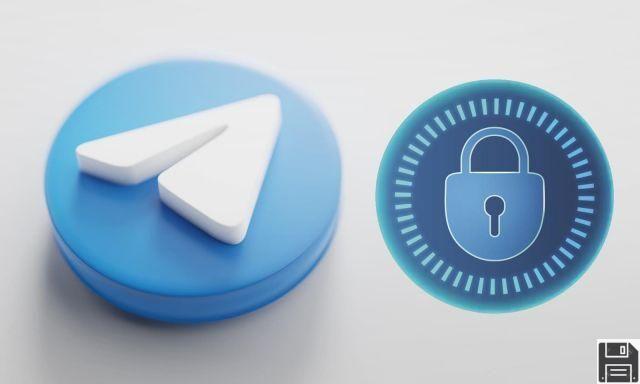Telegram Messenger, né comme alternative à WhatsApp, a pris une ampleur démesurée et est maintenant devenu un concurrent redoutable, même pour un géant comme Facebook. À l'heure actuelle, il y a des centaines de millions d'utilisateurs actifs et de nouveaux sont ajoutés chaque jour, également grâce aux caractéristiques uniques de l'application et du service (dans de nombreux cas, même supérieurs à WhatsApp lui-même).
Telegram Messenger, né comme alternative à WhatsApp, a pris une ampleur démesurée et est maintenant devenu un concurrent redoutable, même pour un géant comme Facebook. À l'heure actuelle, il y a des centaines de millions d'utilisateurs actifs et de nouveaux sont ajoutés chaque jour, également grâce aux caractéristiques uniques de l'application et du service (dans de nombreux cas, même supérieurs à WhatsApp lui-même).Après avoir vu le fonctions qui sont dans Telegram et non dans WhatsApp, nous découvrons dans ce guide les meilleures astuces et options cachées de Telegram, afin de vraiment commencer à l'utiliser comme alternative à WhatsApp. Une fois que vous aurez appris toutes les fonctionnalités de ce service extraordinaire, vous ne retournerez presque plus à WhatsApp ou à toute autre application de messagerie sur le Play Store ou l'App Store.
Telegram astuces et options cachées
De nombreux utilisateurs auront déjà découvert certaines des astuces et options énumérées ci-dessous, mais nous pouvons vous assurer que certaines sont si bien "cachées" qu'elles sont inconnues même de ceux qui utilisent l'application depuis des années. Si nous n'avons pas encore installé l'application, nous pouvons la réparer immédiatement et télécharger Telegram pour Windows PC, Mac, Android et iPhone.Désactiver l'aperçu des messages
L'aperçu des messages dans la zone de notification ou l'écran de verrouillage peut être utile, mais cela permet aux personnes proches de nous ou qui utilisent notre téléphone d'apercevoir des messages personnels. Telegram inclut une option pour désactiver l'aperçu des messages dans les paramètres de l'application.Allons dans Paramètres -> Notifications et sons, sélectionnez l'un des menus Chats privés, Groupe ou Canaux et désactivez la voix Aperçu du message.
Si, par contre, nous voulons désactiver l'aperçu visible dans l'application, ouvrez simplement Paramètres -> Notifications et sons et désactivez la voix Aperçu dans l'application.
Définir des notifications personnalisées et la couleur de la LED
Telegram permet de sélectionner une notification personnalisée pour chacun des contacts et, sur les smartphones Android, également de choisir la couleur de la LED de notification (si présente).Pour définir des notifications personnalisées, allons dans le chemin Paramètres -> Notifications et sons, sélectionnez l'un des menus Chats privés, Groupe ou Canaux, appuyez sur l'élément Ajouter des exceptions puis nous sélectionnons le contact auquel configurer les notifications et la LED personnalisée. Avec ces étapes, nous pouvons également faire taire un chat, un groupe ou un canal, afin de ne pas être dérangé.
Faire des appels gratuits
L'une des fonctionnalités les plus populaires de Telegram sont les appels gratuits entre les différents utilisateurs de l'application, avec un niveau de sécurité très élevé. En fait, tous les appels ont un contrôle visuel du cryptage, basé sur des emoji choisis au hasard : si les emoji coïncident entre les deux interlocuteurs, l'appel est sûr et non interceptable.Pour en savoir plus, nous vous recommandons de lire notre guide de Appels avec Telegram, sûrs et de qualité supérieure.
Ajouter des autocollants et des autocollants animés
Telegram vous permet d'ajouter des packs d'autocollants et d'autocollants animés : ce sont de jolies images ou emojis que nous pouvons ajouter à nos chats pour communiquer de manière plus expressive et amusante. Le moyen le plus simple d'ajouter des autocollants est de cliquer sur l'un d'entre eux dans un chat (si notre ami utilise déjà un ensemble d'autocollants) et d'appuyer sur Ajouter des autocollants dans la fenêtre qui apparaît.Une autre méthode pour ajouter de nouveaux autocollants vous oblige à appuyer sur le bouton sourire (à gauche du champ de saisie de texte), sélectionnez l'icône Autocollant en bas (le troisième), et enfin appuyer sur la touche Ajouter des autocollants (avec un + au centre). Nous pourrons alors faire défiler ceux présents dans Telegram ou ajoutés par d'autres utilisateurs. Une fois qu'un ensemble d'autocollants a été ajouté, ils seront utilisables depuis n'importe quel appareil, y compris les applications PC ou le site Web de Telegram.
Ajouter des GIF depuis l'application
Si nous aimons beaucoup les GIF mais que nous ne voulons pas perdre de temps à les chercher sur le Web, nous pouvons les rechercher et les utiliser directement à partir des chats Telegram. Pour ce faire, appuyez sur l'icône du sourire à côté du champ de texte, puis appuyez sur le bouton en bas GIF, afin d'ouvrir le moteur de recherche de GIF sur Internet.Personnaliser le chat et l'apparence du texte
Si nous nous soucions beaucoup de la personnalisation de chaque application que nous utilisons, nous pouvons le faire sur Telegram en nous dirigeant vers le chemin Paramètres -> Paramètres de discussion et personnaliser les éléments présents, notamment la taille du texte, l'arrière-plan des discussions, le thème à appliquer à l'application et la vue de la liste des discussions.Transférer des fichiers
Avec Telegram, nous pouvons transférer des fichiers de toutes sortes entre utilisateurs et même en groupes. Telegram vous permet d'envoyer n'importe quel type de fichier, y compris de la musique, des vidéos, des films et des applications, jusqu'à 1,5 Go. Pour gérer les téléchargements et éviter qu'ils ne démarrent tout seuls, en consommant le trafic du forfait data, allons dans Paramètres -> Données et archive et configurons la section Téléchargement automatique des médias. Nous pourrons ainsi choisir de télécharger automatiquement des photos, des messages vocaux, de la musique ou des GIF sous le réseau mobile et s'il est connecté au réseau Wi-Fi. De là, il est également possible d'activer la lecture automatique de GIF et de vidéos ou d'autres contenus en streaming.Activez les notifications contextuelles pour répondre rapidement
Si vous utilisez beaucoup Telegram pour discuter avec des amis, il peut être pratique d'avoir des notifications contextuelles afin que vous puissiez répondre à partir de n'importe quelle autre application sans nécessairement ouvrir Telegram.Revenons à Paramètres -> Notifications et sons, sélectionnez l'un des menus Chats privés, Groupe ou Canaux, appuyez sur l'élément Notifications contextuelles et sélectionnez quand les afficher (si écran éteint, écran allumé ou toujours).
Définir une minuterie d'autodestruction dans les discussions secrètes
Les "Secret Chats" sont l'une des meilleures astuces de Telegram vous permettant de créer un chat dont les messages sont cryptés de bout en bout, de manière à être impossible à intercepter (même pour les gouvernements et les agences de surveillance). Dans ces discussions secrètes, il est également possible de définir une minuterie ou un compte à rebours qui, lorsqu'il expire, supprime tous les messages.Pour créer un chat secret, nous appuyons sur le bouton pour démarrer une nouvelle conversation et sélectionnez Nouveau chat secret. Nous choisissons le contact avec qui démarrer le chat secret, appuyez sur le menu en haut à droite et sélectionnez l'élément Minuterie d'autodestruction pour définir une minuterie d'autodestruction sur les messages envoyés. Une fois définis, les messages envoyés et reçus s'autodétruiront et seront automatiquement supprimés après le délai défini.
Masquer l'accès pour des utilisateurs spécifiques uniquement
La possibilità di nascondere l'ultima volta in cui si è stati online in Telegram è molto simile a quella di WhatsApp, con in più l'opzione, decisamente molto vantaggiosa, di poter nascondere l'ultima volta online solo ad alcuni contatti e non a tous. De cette façon, vous pouvez avoir une certaine intimité avec certaines personnes et rester en contact constant avec d'autres sans créer de problèmes ou d'embarras.Pour ce faire, allons dans Paramètres -> Confidentialité et sécurité-> Dernier accès et en ligne, puis choisissons d'afficher l'accès à tout le monde, uniquement aux contacts ou à aucun, avec la possibilité d'ajouter des exceptions, qui peuvent alors ignorer les paramètres effectués (on peut donc cacher l'accès à tout le monde sauf à notre femme/mari ou petite amie/petit ami).
Rechercher des messages
Pour trouver et relire d'anciens messages, d'anciens liens, d'anciennes photos ou d'anciennes citations sans avoir à faire défiler l'intégralité du chat, nous pouvons utiliser le moteur de recherche interne Telegram ; pour le démarrer, entrons dans une discussion, appuyez en haut à droite sur le menu et sélectionnez l'élément Recherche.Bloquer l'accès aux chats
Si nous voulons empêcher l'accès non autorisé à Telegram, nous pouvons définir un code d'accès aux chats. Pour l'activer, allons dans Paramètres -> Confidentialité et sécurité, appuyez sur Code de verrouillage et nous activons la voix homonyme, afin que nous puissions choisir notre code de verrouillage. Si vous oubliez le code, désinstallez simplement l'application et entrez votre numéro de compte pour reprendre là où nous nous sommes arrêtés.Vérifier les sessions actives
Telegram prend en charge la connexion au chat à partir de plusieurs emplacements simultanément sans limites ; vous pouvez alors commencer à discuter depuis le PC, puis basculer sur le téléphone mobile et continuer depuis la tablette, même en même temps. Depuis chaque station, il est possible de contrôler les sessions actives, c'est-à-dire les appareils à partir desquels Telegram a été consulté. Si nous avons des doutes sur l'endroit où une section de notre télégramme est active, allons dans Paramètres -> Confidentialité et sécurité, sélectionnez Sections actives et nous vérifions les applications ou les emplacements à partir desquels nous avons accédé avec notre compte. Si nous trouvons quelque chose d'anormal ou de suspect, nous appuyons sur le bouton Mettre fin aux autres sessions pour ne laisser que l'actuelle active (toutes les autres sessions seront déconnectées).Configurer l'authentification à deux facteurs
Pour augmenter encore la sécurité de notre compte Telegram, nous pouvons mettre en place un contrôle de sécurité supplémentaire en allant dans Paramètres -> Confidentialité et sécurité, en appuyant sur Vérification en deux étapes et enfin en appuyant sur Définir un mot de passe supplémentaire. Désormais, à chaque nouvel accès à notre compte Telegram, il nous sera demandé un mot de passe d'accès et un code unique par SMS, rendant ainsi les accès plus laborieux mais considérablement plus sûrs.Envoyer des messages silencieux et modifier les messages dans les canaux
Une option cachée de Telegram vous permet d'envoyer des messages silencieux via des canaux publics ou privés. Le message silencieux n'enverra aucun son de notification sur le téléphone des destinataires, ce qui est très utile lorsque vous souhaitez envoyer des messages sans déranger les destinataires. Pour l'envoyer, appuyez sur la touche cloche et désactivez-la avant d'écrire et d'envoyer. Dans un canal, vous pouvez également modifier un message en appuyant dessus et en sélectionnant « Modifier ».Utiliser les robots Telegram
Les bots sont des chats Telegram spéciaux qui peuvent être conçus pour fournir des services ou des réponses automatiques, même au sein d'autres chats. On peut ainsi remplacer les applications mobiles par des services très utiles comme Trackbot, qui permet de suivre les envois et d'envoyer des messages de notification à chaque mise à jour. Tous les bots ajoutés seront affichés sous forme de chats avec le nom du bot et le symbole d'un robot à côté, et à partir de ces mêmes chats, nous pourrons gérer leur fonctionnement (que ce soit pour les démarrer, les éteindre ou gérer seulement certaines fonctions).Pour en savoir plus sur le fonctionnement des bots Telegram et en découvrir de nouveaux à ajouter, nous vous invitons à lire notre guide de meilleurs Telegram Bots automatiques et multifonctionnels.
Semblable aux Bots, mais uniquement pour recevoir des mises à jour et des messages d'information, il existe des canaux à suivre et dans un autre article, nous avons répertorié certains des chaînes Telegram populaires à suivre.
Lire un message sans se connecter et sans le lui faire savoir
Vous pouvez lire quelques messages reçus dans Telegram depuis la zone de notification, même sans que le téléphone ne soit en ligne. En plus de cela, Telegram vous permet également de lire un long message tout en restant hors ligne. Après l'avoir reçu, nous désactivons les données et la connexion WiFi du téléphone portable ou activons le mode avion; maintenant, nous ouvrons Telegram, lisons le message, puis fermons l'application et réactivons le réseau. De cette façon, celui qui a envoyé ce message ne saura pas que nous l'avons lu.Masquer les photos reçues de l'application Galerie
Si vous participez à des discussions et à des groupes avec des amis très sympathiques qui nous envoient des photos et des images qu'il serait préférable de ne pas conserver dans la galerie du téléphone, nous pouvons empêcher l'ajout de ces contenus à la galerie du téléphone, restant disponible uniquement sur Telegram. Pour masquer les photos reçues, allons dans Paramètres -> Paramètres de discussion, puis décochez la case de l'élément Sauvegarder dans la gallerie.Supprimer le compte Telegram
Telegram inclut une option d'autodestruction et de suppression automatique du compte s'il n'a pas été utilisé pendant un certain temps.L'option Supprimer mon compte si absent pendant il se trouve dans Paramètres -> Confidentialité et sécurité et vous permet de définir une période de temps, après laquelle le compte disparaît pour toujours ; actuellement, nous pouvons choisir entre 1 mois, Mois 3, Mois 6 e 1 année. Si vous souhaitez supprimer immédiatement le compte Telegram, il est préférable d'agir à partir de la page Web de désactivation.
Dans tous les cas, vous pouvez enregistrer un nouveau compte même après l'avoir supprimé, en utilisant le même nom et le même numéro de téléphone.
Transformez n'importe quel groupe en supergroupe
Les groupes de télégrammes peuvent devenir des super-groupes auxquels jusqu'à 20.000 XNUMX membres peuvent être invités. Dans le supergroupe, les nouveaux membres ont la possibilité de voir tous les messages précédents et les messages supprimés disparaissent de l'appareil de chaque membre. Les super groupes peuvent aussi être publics, vraiment super si nous gérons un site, un blog ou un service d'information constant (également pour des offres, des coupons, etc.). Pour effectuer la conversion, ouvrez le groupe dont nous sommes administrateurs, cliquez sur le bouton en haut à gauche et cliquez sur Convertir en supergroupe. Une fois que vous êtes passé à un supergroupe, il n'est pas possible de revenir en arrière et de le ramener au groupe normal.Comment citer des messages
Pour répondre à un message précédent, en particulier dans les groupes surpeuplés, nous pouvons le citer en maintenant ce message enfoncé et en appuyant sur la touche du haut avec la flèche allant vers la gauche. Une autre façon de citer le message consiste à glisser vers la gauche à partir du message lui-même.Comment utiliser les hashtags
Les hashtags sont similaires à ceux utilisés sur Twitter et Facebook, avec le # devant un mot.Dans les groupes, les messages avec le même hashtag peuvent être regroupés dans une section filtrée en touchant le hashtag lui-même ; les hashtags peuvent également être recherchés dans l'option de recherche, afin qu'ils puissent être utilisés comme une sorte de "signets" sur lesquels tout le monde peut s'appuyer pour retracer un ancien message important.
Épingler des messages dans des groupes
Si un message est particulièrement important et que nous ne voulons pas le perdre dans les discussions interminables d'un groupe ou perdu dans les messages de notre chaîne, nous pouvons l'épingler en haut pour qu'il soit toujours visible. Pour y remédier, maintenez simplement enfoncé le message à utiliser, puis appuyez sur l'élément fixé et éventuellement sur le bouton pour envoyer la notification ; de cette façon, tous les participants du groupe ou du canal recevront une notification sur le message fixe (sauf indication contraire lors de la création du message fixe).Supprimer les messages envoyés
Avec Telegram, il est également possible de supprimer les messages envoyés dans les 48 heures, si ces messages n'ont pas encore été lus ; pour les supprimer, maintenez-les simplement enfoncés et appuyez sur l'icône de la corbeille en haut.conclusions
Pour beaucoup, Telegram est déjà la meilleure application de messagerie même par rapport à WhatsApp ou Facebook Messenger, étant donné le grand nombre d'astuces et d'options qui peuvent encore être découvertes en utilisant ce service. Ceux qui utilisent Telegram peuvent s'abonner au canal bestressourcesnow pour suivre le blog et les dernières mises à jour à partir de là.Telegram : astuces, secrets et options cachées de l'application de messagerie la plus complète